[视频]如何利用ppt制作人物虚化效果
关于比心如何利用ppt制作人物虚化效果,期待您的经验分享,你是我的宝贝,你是我的花,谢谢你对我的帮助!
 tzyzxxdjzx 2017-10-24 17:53:50 43754人看过 分享经验到微博
tzyzxxdjzx 2017-10-24 17:53:50 43754人看过 分享经验到微博更新:2024-02-02 14:22:46杰出经验
来自酷狗音乐https://www.kugou.com/的优秀用户tzyzxxdjzx,于2017-10-24在生活百科知识平台总结分享了一篇关于“如何利用ppt制作人物虚化效果活着”的经验,非常感谢tzyzxxdjzx的辛苦付出,他总结的解决技巧方法及常用办法如下:
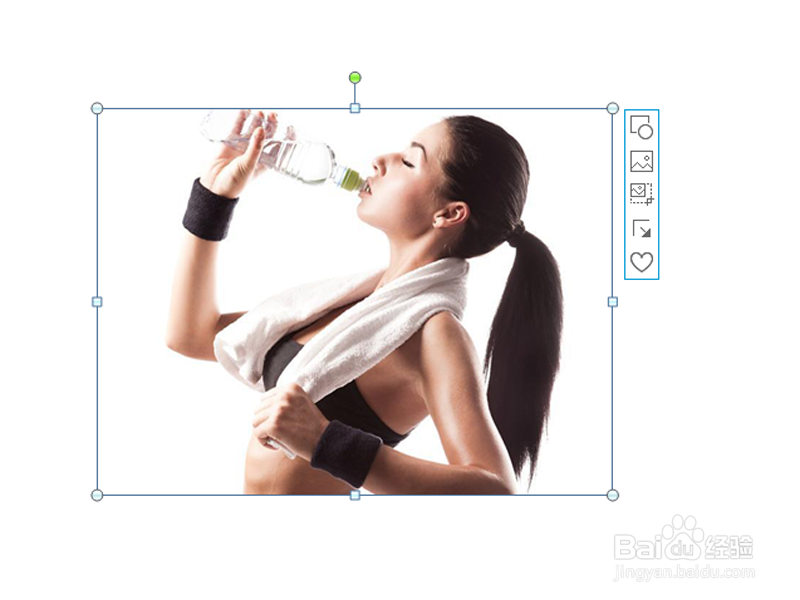 [图]2/8
[图]2/8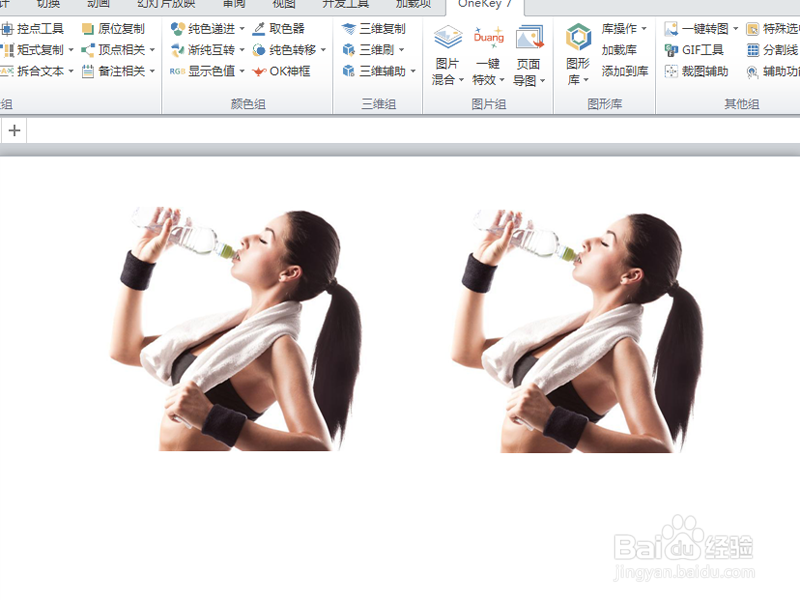 [图]3/8
[图]3/8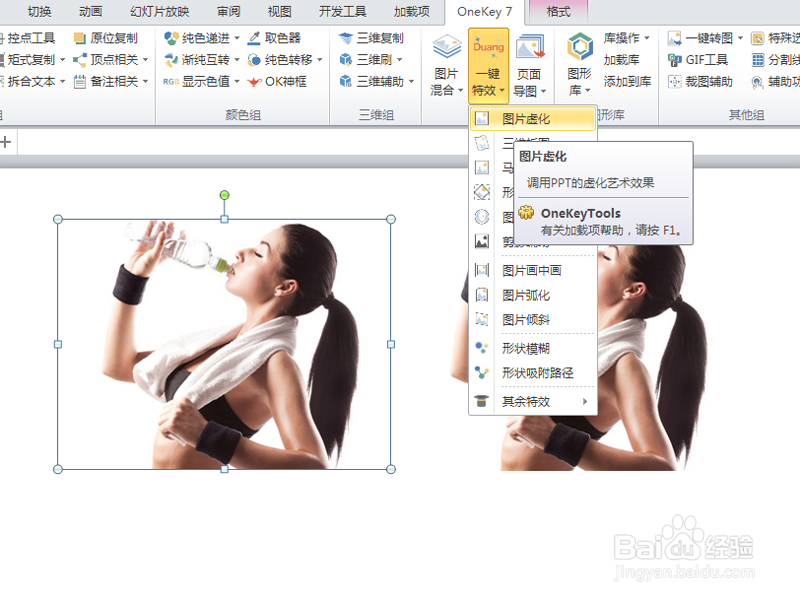 [图]4/8
[图]4/8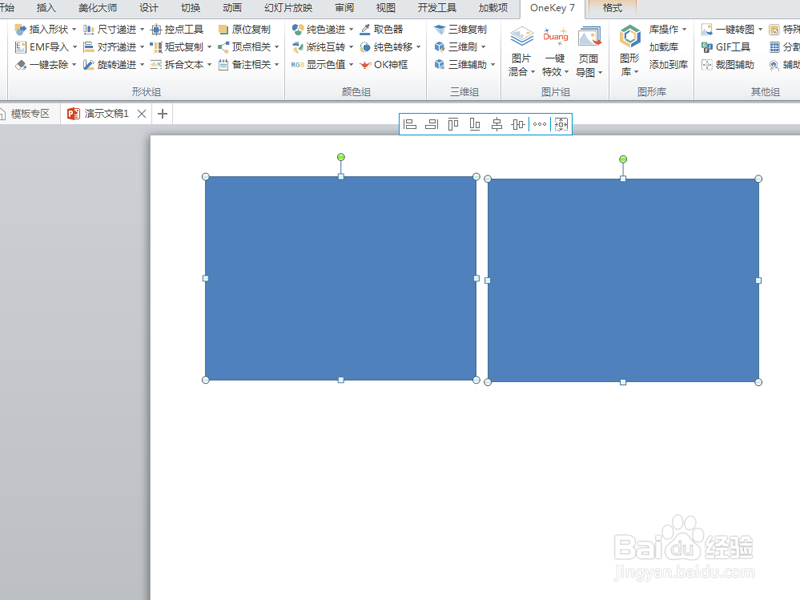 [图]5/8
[图]5/8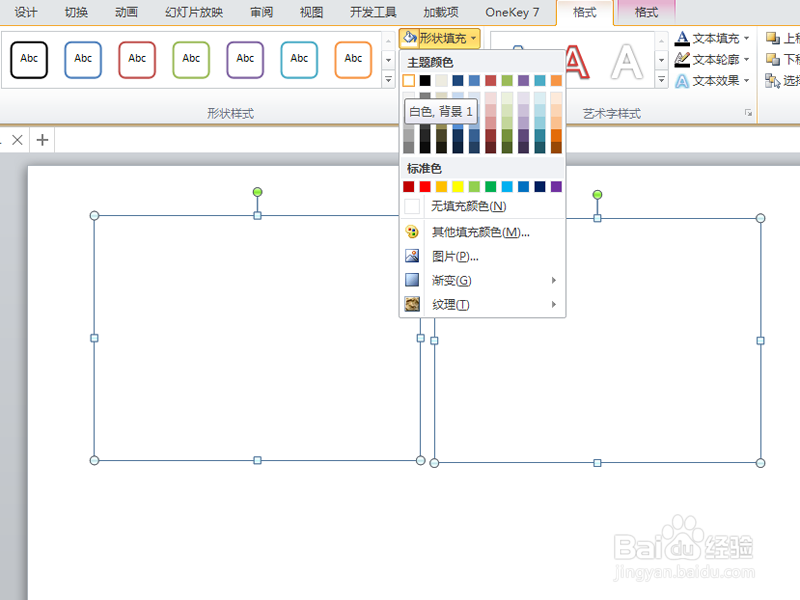 [图]
[图]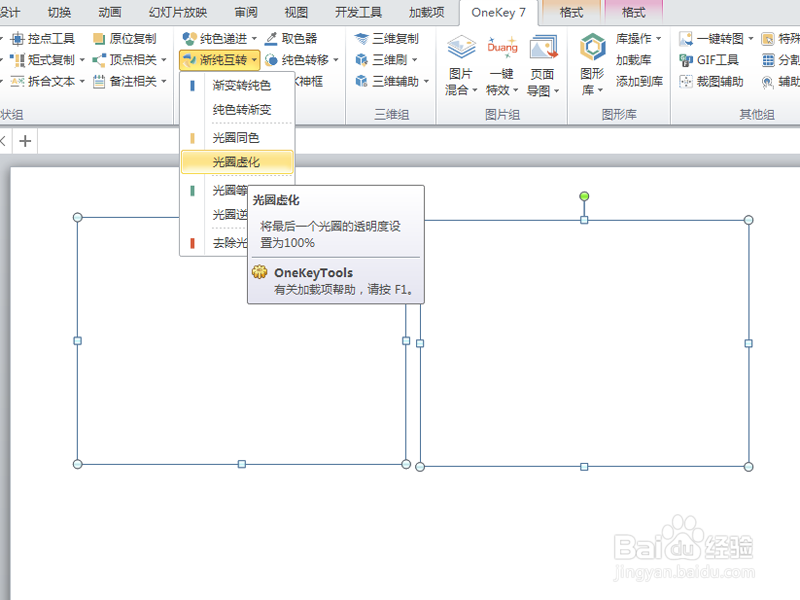 [图]6/8
[图]6/8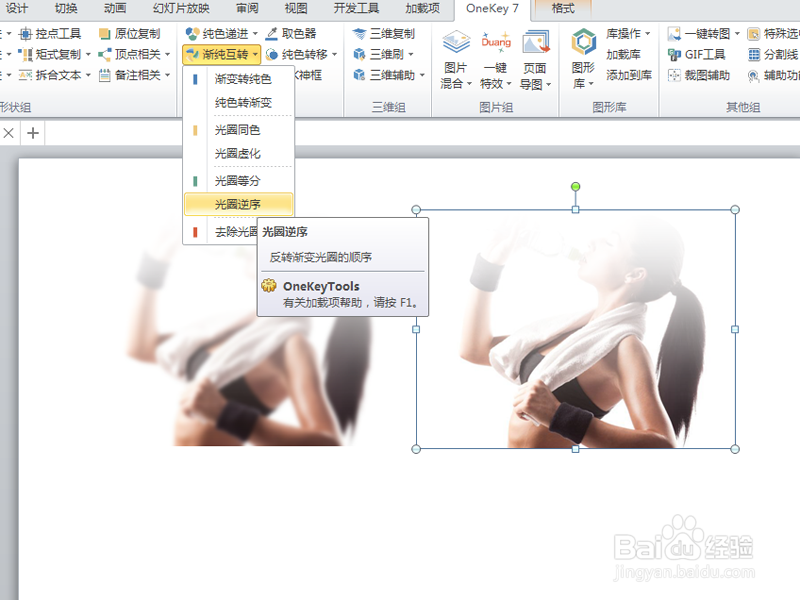 [图]
[图]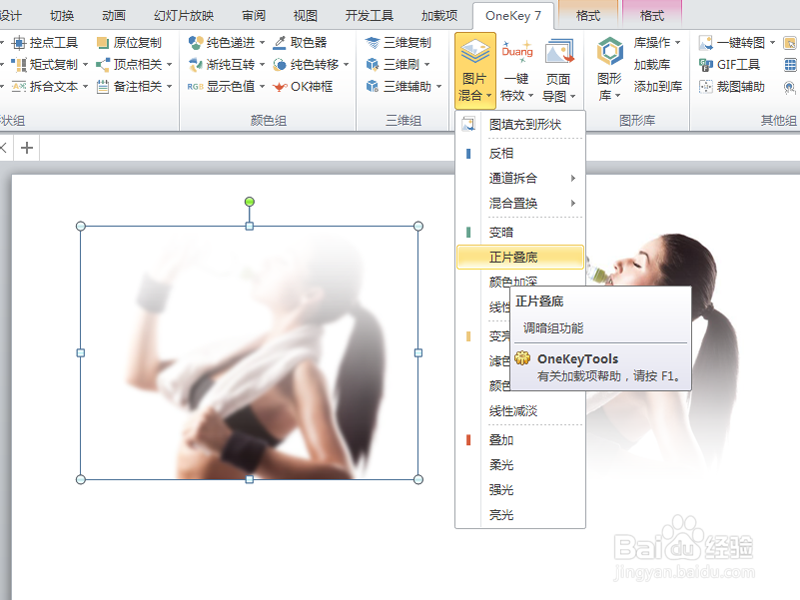 [图]7/8
[图]7/8 [图]8/8
[图]8/8 [图]
[图]
利用ppt制作人物虚化效果,主要利用onekey插件,现在就分享操作步骤和截图,本经验仅供参考。
工具/原料
ppt2010方法/步骤
1/8分步阅读首先启动ppt2010,执行插入-图片命令,插入一张人物照片。
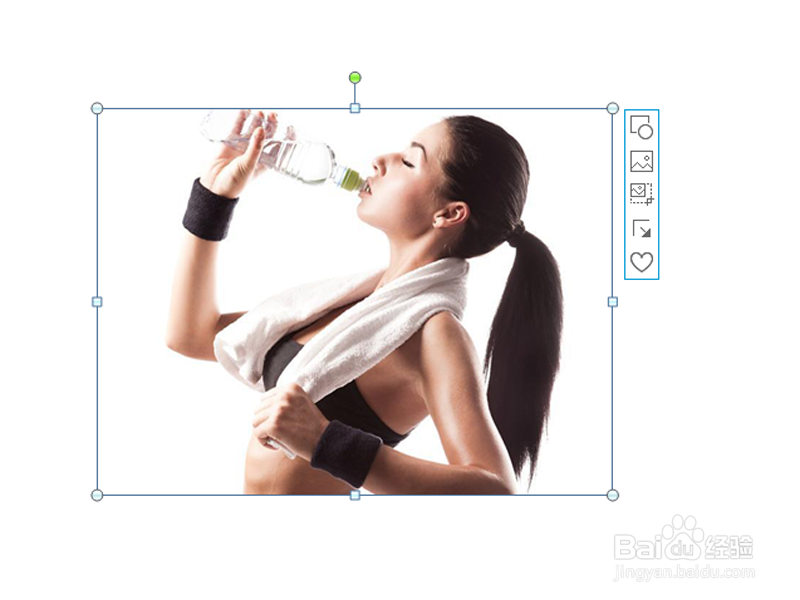 [图]2/8
[图]2/8调整图片的大小和位置,选择图片,按住ctrl键拖拽复制一份。
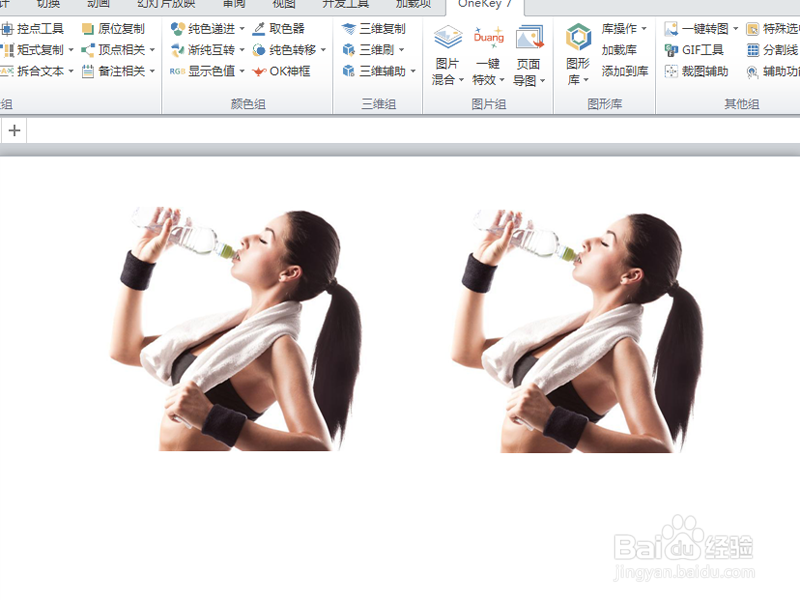 [图]3/8
[图]3/8选择第一张图片,执行onekey-一键特效命令,从中选择图片虚化命令。
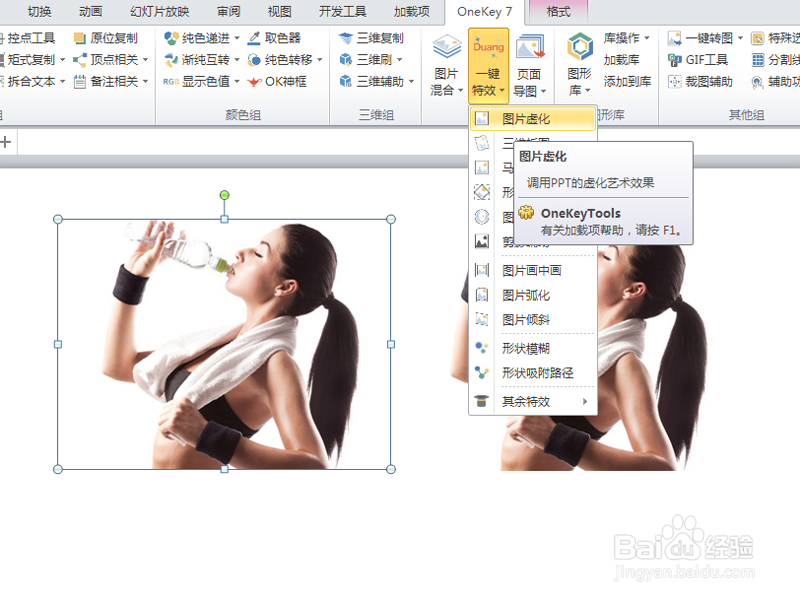 [图]4/8
[图]4/8执行ctrl+a组合键选择两张图片,执行onekey-插入形状命令。
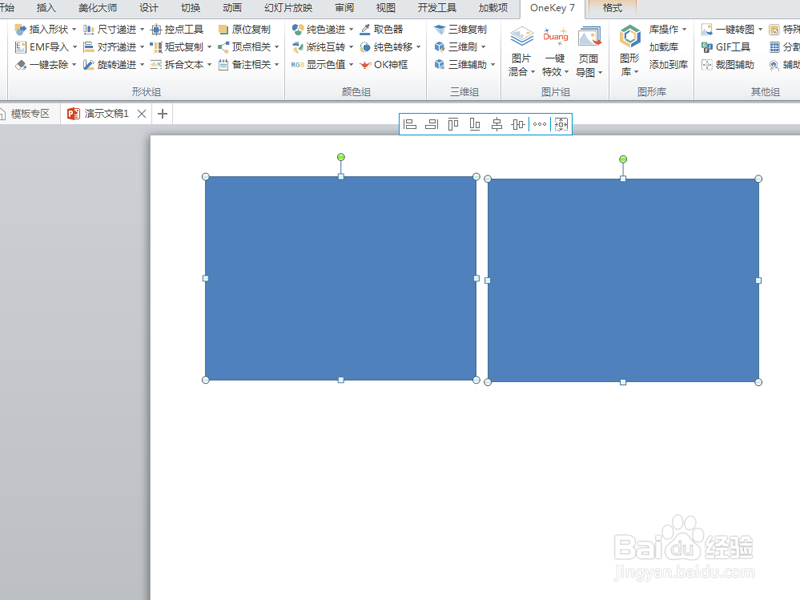 [图]5/8
[图]5/8执行格式-形状填充命令,设置白色填充,执行onekey-渐纯互转命令,选择光圈虚化命令。
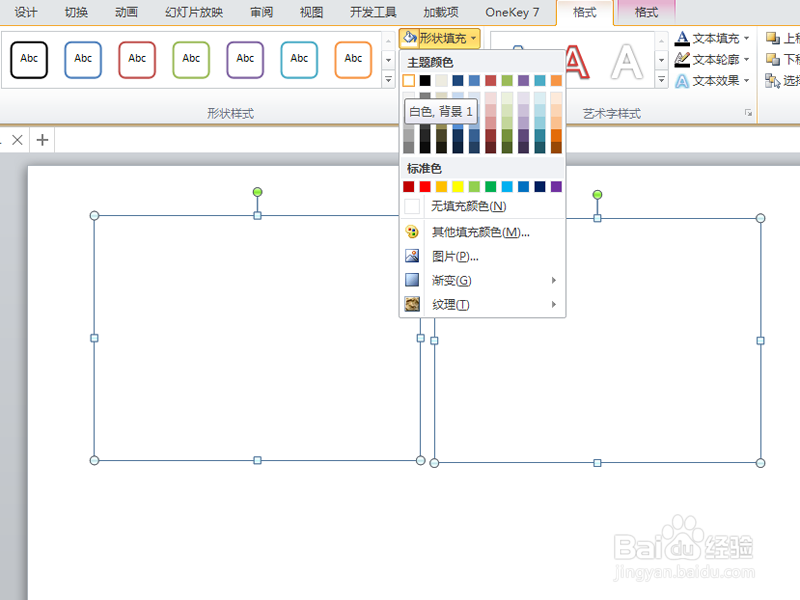 [图]
[图]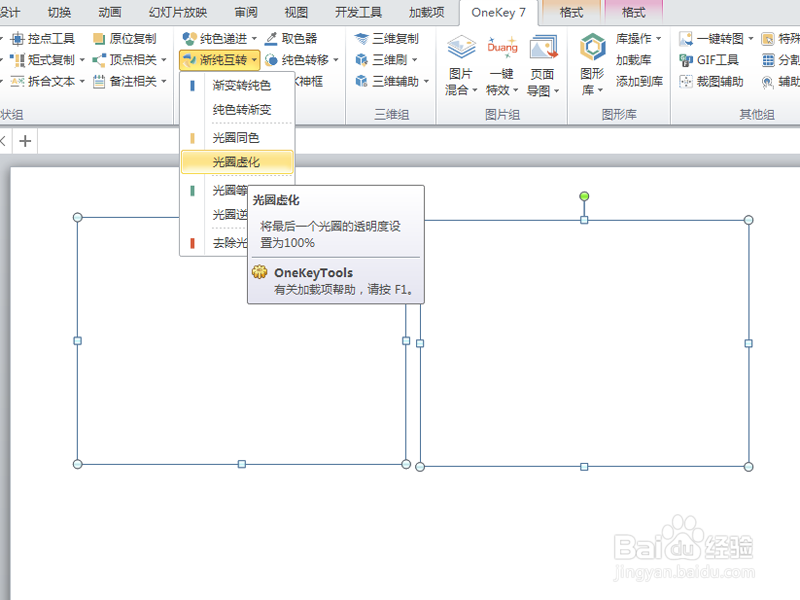 [图]6/8
[图]6/8选择第二张图片,执行渐纯互转-光圈逆序命令,接着选择第一组图片执行图片混合-正片叠底命令。
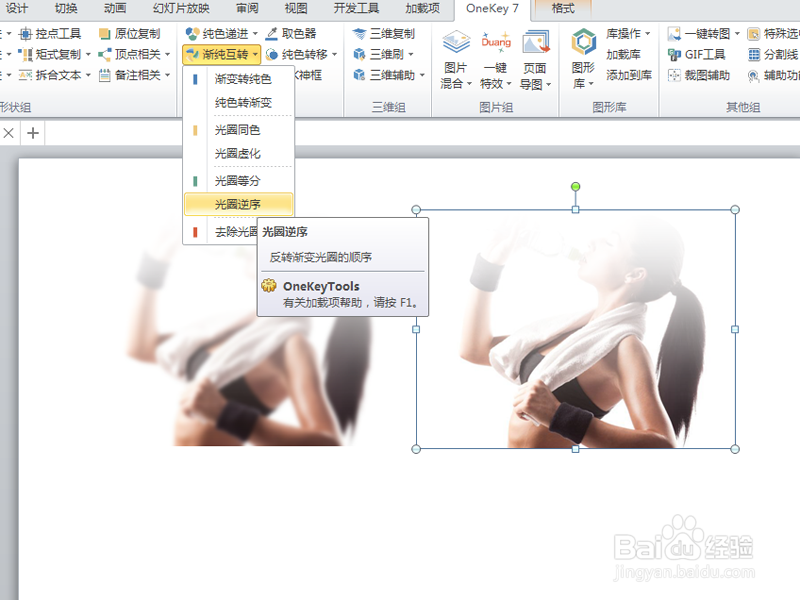 [图]
[图]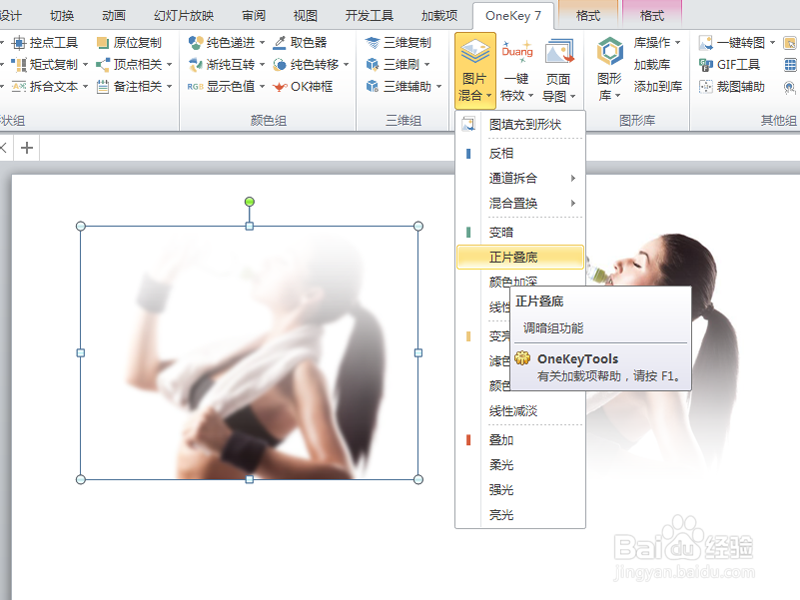 [图]7/8
[图]7/8接着选择第二组图片执行正片叠底命令,接着分别选择上面的两幅图片,删除原来的两张图片。
 [图]8/8
[图]8/8执行ctrl+a组合键进行全部选择,执行对齐命令,分别左对齐和上对齐,接着执行ctrl+g组合键组合在一起,调整其位置,这样虚化效果制作完成了。
 [图]
[图]编辑于2017-10-24,内容仅供参考并受版权保护
经验备注
我发现了这篇经验很有用:你也认同《如何利用ppt制作人物虚化效果》的经验分享有价值,就请和朋友们一起分享吧。另外,如何利用ppt制作人物虚化效果的经验内容仅供参考,如果您需解决具体问题(尤其法律、医学等领域),建议您详细咨询相关领域专业人士。经验知识实用生活指南-解决你所有的生活难题!未经许可,谢绝转载。本文网址:https://www.5058.cn/article/77b8dc7fbc583c6174eab602.html
时尚/美容经验推荐
- Q详细说明为何win10登录steam打不开
- Q求问怎么是正确的洗脸方法
- Q什么样的怎样瘦腿才是最快方法
- Q要怎么淑女怎样扎出小清新发型
- Q在哪里朋友圈一条线是屏蔽了还是删除了
- Q那儿学生瘦脸的最快方法
- Q求推荐如何瘦肚子:怎样快速瘦肚子
- Q为什么说瑜伽入门动作图片教程
- Q学习怎样让脸变白
- Q想知道牛仔阔腿裤搭配什么鞋
- Q突然领带打结详解
- Q在哪里正确的淡妆化妆步骤-怎样画淡妆
- Q有晓得中国护肤品十大品牌排行榜
- Q怎样全球护肤品十大排名,买得起的大牌必须...
- Q请问中国护肤品十大品牌排行榜
- Q求学习如何正确补水?
- Q为什么说女士黑色风衣搭配
- Q该不该冬天阔腿裤怎么穿好看
- Q有办法夏天穿内衣很热怎么办
- Q如何预防诈骗行为
- Q华为荣耀50怎么截屏
- Q[视频]苹果手机相机怎么设置拍照时间
- Q[视频]哪里如何在另一台手机上登微信
已有 58377 位经验达人注册
已帮助 131000 人解决了问题

